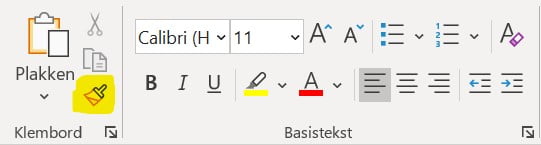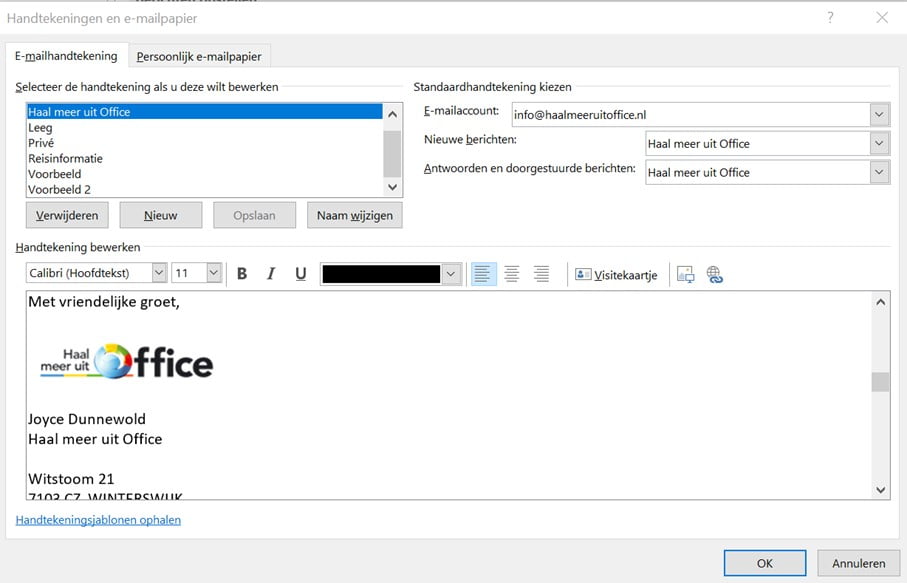Gebruik jij Outlook voor jezelf of je eigen bedrijf en daarnaast voor 1 of meer opdrachtgevers? Het is dan lastig als niet iedereen hetzelfde lettertype gebruikt. In dit artikel geef ik hier wat tips over.
Je kunt maar 1 standaard lettertype instellen*, voor al je accounts samen. Maar natuurlijk geef ik je graag weer wat tips over hoe je hier handig mee om kunt gaan.
* Dit geldt per profiel, hierover later meer.
Briefpapier instellen
Dit stel je in via Bestand, Opties, E-mail en vervolgens “Briefpapier en lettertypen…”. Zelf ga ik hier altijd heen via Handtekeningen, “Handtekeningen…” en kies dan het tabblad Persoonlijk e-mailpapier. Het is maar net waar je voorkeur naar uit gaat, je komt op dezelfde plek uit.
Hier kies je voor al je nieuwe berichten jouw lettertype. Stel dat dan ook direct daaronder in, bij “Berichten beantwoorden of doorsturen”. Dan heb je dit direct voor alle berichten goed staan.
Opmaak kopiëren
Hiermee is echter je probleem nog niet opgelost, namelijk hoe ermee om te gaan als een opdrachtgever een afwijkend lettertype gebruikt. Typ eerst alvast de opening van je e-mail en zorg er dan voor dat je een goede handtekening instelt.
Vervolgens klik je in de tekst van de handtekening en kies je voor Opmaak kopiëren (geel gemarkeerd in onderstaande afbeelding).
Je cursor krijgt dan een ander uiterlijk. Selecteer nu de opening van je e-mail, die komt dan nu in het juiste lettertype. Je kunt nu de opening verder uitbreiden en alles komt in het juiste lettertype.
Nuttige tips handtekening
Ik heb nog wat nuttige tips voor je over de handtekening. Rechts kun je per e-mailaccount instellen welke handtekening je standaard wilt gebruiken, zowel voor nieuwe berichten als bij Antwoorden en doorgestuurde berichten.
Klik je vervolgens met je rechtermuisknop in je handtekening (in een e-mail, niet in dit venster), kun je heel eenvoudig wisselen tussen je handtekeningen. Supersnel! Hierbij moet je overigens wel op de tekst klikken en niet op een afbeelding.
Meerdere profielen
Dan is er nog een oplossing. Je kunt in Outlook meerdere profielen instellen. Het voordeel is dat je per profiel een eigen briefpapier in kunt stellen. Ook kun je bepaalde werkzaamheden heel goed scheiden. Bijvoorbeeld ‘s morgens voor het ene bedrijf werken en ‘s middags voor het andere bedrijf. Je moet Outlook dan echt afsluiten en opnieuw opstarten. Dit is dus niet handig als je tussendoor een mailbox in de gaten moet houden.
Om een extra profiel aan te maken ga je naar Bestand en klik je bij Accountinstellingen op Profiel toevoegen/Profiel wijzigen (helemaal onderaan).
Wil je meer weten over Outlook of andere programma’s binnen Office? Kijk dan eens bij mijn online leerprogramma. Hier vind je enorm veel video’s waarin ik je alles uitleg hoe het werkt.